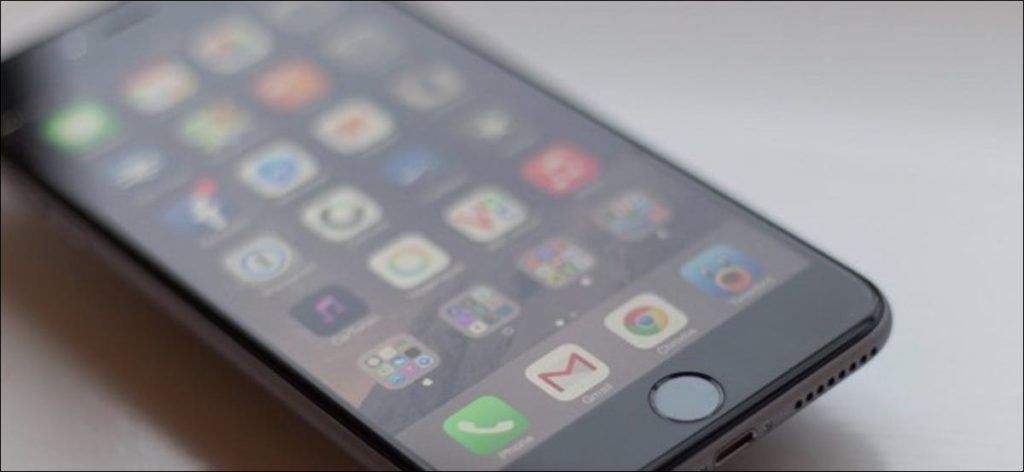Las VPN en iPhone o iPad todavía tienen un gran problema. No puede activar fácilmente un modo «siempre en VPN» que obliga a sus aplicaciones a conectarse solo a través de una VPN. Con iOS 8, Apple agregó esta función, aunque está oculta y es de difícil acceso.
La «VPN siempre activa» está diseñada para empresas y otras organizaciones, por lo que debe habilitarse con un perfil de configuración o un servidor de administración de dispositivos móviles. Después de activarlo, la VPN siempre estará activada. Si la conexión VPN falla, las aplicaciones de su dispositivo no podrán conectarse a Internet hasta que se restaure.
Que necesitarás
No es tan fácil como presionar un interruptor en su iPhone o iPad. Necesitará un tipo específico de VPN, su dispositivo iOS deberá estar en modo supervisado y luego la opción solo se puede habilitar a través de un perfil de configuración o un servidor de administración de dispositivos móviles. Esto es lo que necesitará:
- VPN IKEv2: Esto requiere que esté utilizando una VPN IKEv2 en su iPhone o iPad. Si está configurando su propio servidor VPN, use un software de servidor que ofrezca este tipo de VPN. Por ejemplo, StrongSwan se ejecuta en Linux, Mac OS X, FreeBSD y otros sistemas operativos, ofreciendo un servidor VPN de código abierto que admite el protocolo IKEv2.
- Un iPhone o iPad supervisado: No puede simplemente habilitar la opción VPN «siempre activa» en un servidor de administración de dispositivos móviles o con un perfil de configuración. Esta opción requiere que su iPhone o iPad esté «supervisado», lo que requerirá un reinicio completo del iPhone o iPad.
- Un perfil de configuración o un servidor de administración de dispositivos móviles: Una vez que su dispositivo esté supervisado, deberá activar esta opción a través de un perfil de configuración creado con Apple Configurator, o en un servidor de administración de dispositivos móviles. Cubriremos el método del perfil de configuración, pero tenga en cuenta que puede habilitar esta opción de forma remota en un servidor MDM si tiene su iPhone o iPad administrado a través de uno.
Supervise su iPhone o iPad e instale el perfil
Suponiendo que su dispositivo iOS aún no está supervisado, deberá supervisarlo primero antes de continuar. Instala el Configurador de Apple aplicación en su Mac: sí, necesita una Mac para este proceso.
Asegúrese de desactivar la función «Buscar mi iPhone» o «Buscar mi iPad» en el panel de configuración de iCloud antes de continuar. Si no lo hace, no podrá supervisar el dispositivo y, en su lugar, verá un mensaje de error.
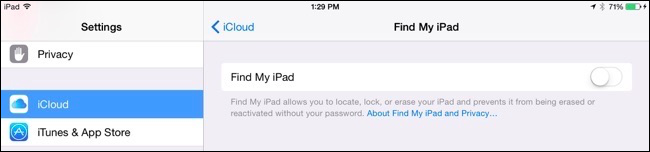
Conecte el iPhone o iPad a su Mac y abra Apple Configurator. Nombre el dispositivo y cambie el control deslizante «Supervisión» a Activado. Haga clic en el botón Información de la organización e ingrese un nombre para su organización. Finalmente, haga clic en el botón Preparar.
Advertencia: La preparación de su iPhone o iPad borrará su almacenamiento. Es posible que desee crear una copia de seguridad en iTunes primero. Luego, puede restaurar desde la copia de seguridad, o simplemente restaurar desde una copia de seguridad normal de iCloud.
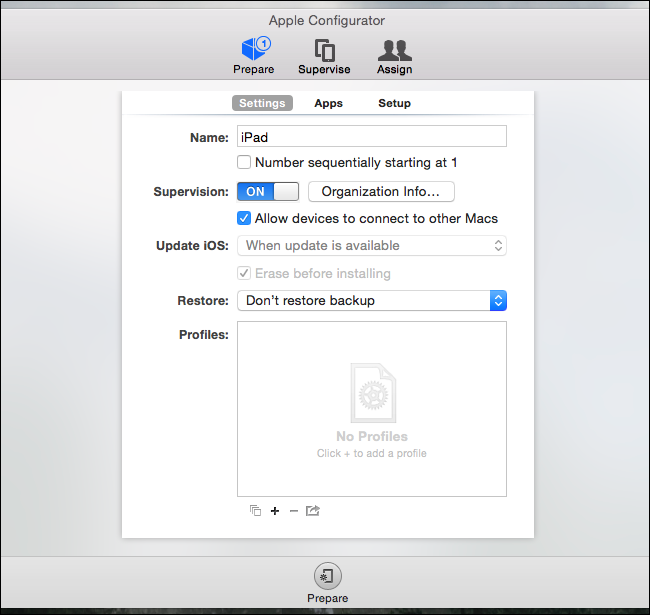
Apple Configurator preparará el dispositivo y lo supervisará. Implica descargar una copia nueva de iOS y configurar todo desde cero. Dependiendo de la velocidad de su conexión a Internet, esto puede tardar entre quince y veinte minutos.
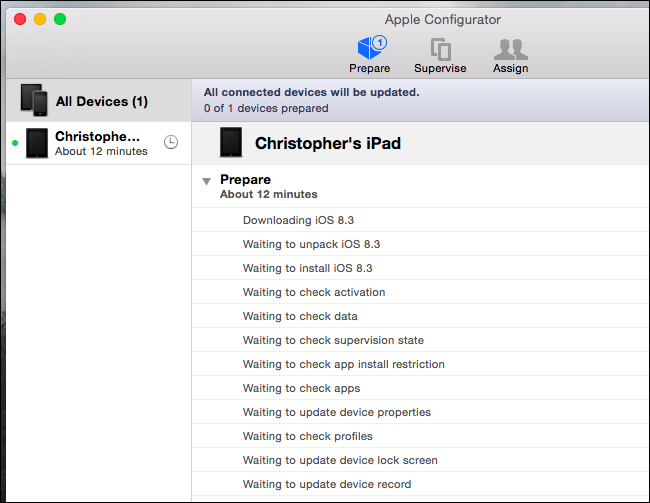
Una vez que se complete el proceso, deberá configurar el iPhone o iPad como de costumbre. Tiene la opción de restaurar desde una copia de seguridad existente o configurarla como un nuevo dispositivo.
Si luego va a Configuración> General> Perfil, verá que su dispositivo ahora se considera supervisado.
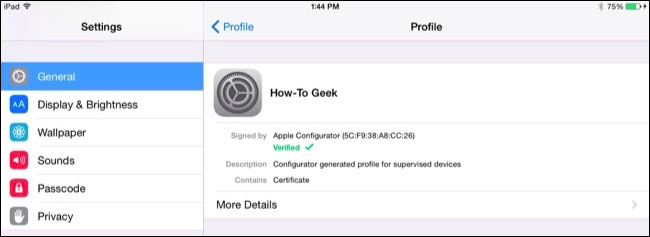
Crea un perfil de VPN permanente
Ahora deberá aplicar la configuración de VPN siempre activa a través de un perfil de configuración. Ya hemos dado instrucciones para crear archivos de perfil que contengan configuraciones de VPN, y el proceso es prácticamente el mismo. Sin embargo, la configuración de VPN siempre activa requiere que un dispositivo esté «supervisado», por lo que no puede simplemente crear el perfil e instalarlo.
Con su iPhone o iPad conectado a la misma Mac, haga clic en el icono Monitor en la parte superior de la ventana del Configurador de Apple. Seleccione el dispositivo conectado, haga clic en el botón + en la parte inferior de la lista de perfiles y seleccione «Crear un nuevo perfil».
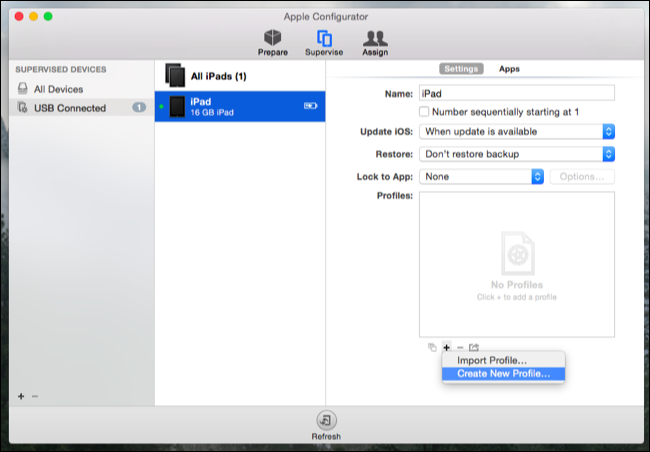
Seleccione la categoría de VPN y haga clic en Configurar. En Tipo de conexión, elija IKEv2. A continuación, puede activar la opción «VPN siempre activa (solo supervisada)». Complete la otra información aquí para proporcionar los detalles del servidor y la conexión que su VPN necesita. Si el servidor requiere certificados, deberá seleccionar la categoría Certificados y proporcionar los certificados que necesitará su dispositivo.
Para obtener más detalles, siga nuestra guía para configurar VPN en un dispositivo iOS con un perfil de configuración.
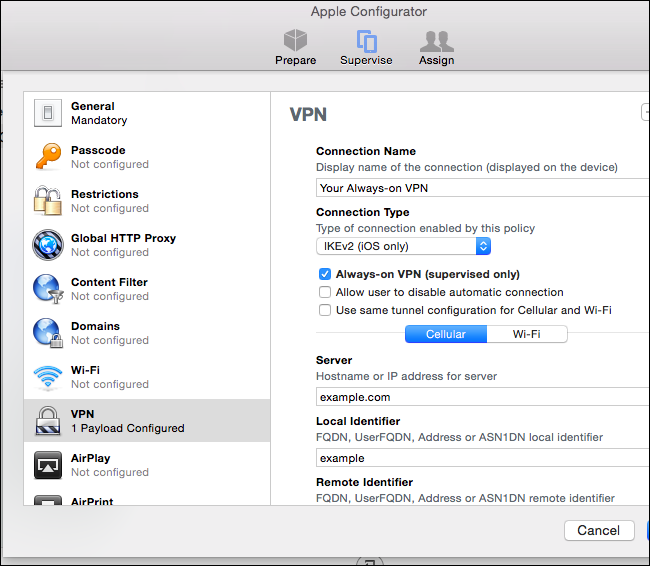
Una vez creado el perfil, actívelo en la lista y haga clic en el botón Aplicar. Se transmitirá al iPhone o iPad supervisado que haya conectado a su Mac.
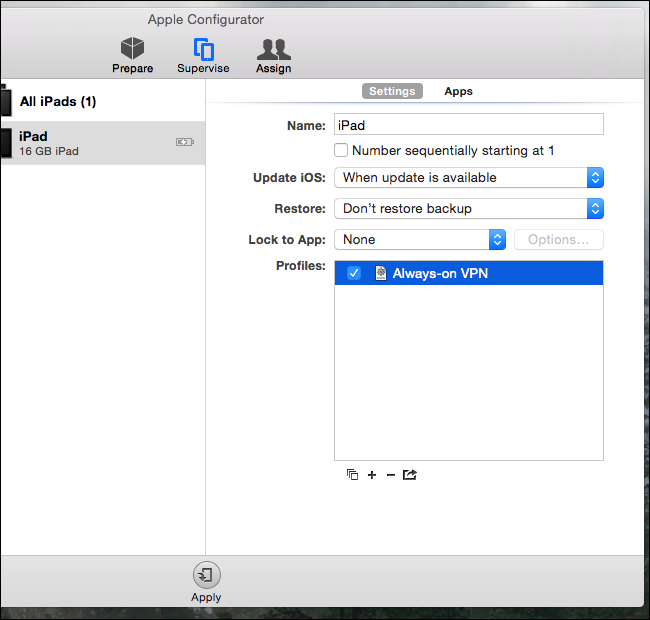
Desafortunadamente, no hay forma de hacer que otros tipos de VPN funcionen en modo ‘siempre activo’, y tampoco puede hacerlo sin pasar por los obstáculos anteriores. Afortunadamente, iOS 8 ahora permanecerá conectado a las VPN incluso cuando la pantalla esté apagada, pero eso no es lo mismo que una VPN siempre activa que protege los datos de la aplicación para que no envíen datos y conexiones celulares normales.
Credito de imagen: William Hook en Flickr